انویدیا و AMD هر دو اجازه میدهند که خودتان تنظیمات گرافیکی موجود در هر بازی را انتخاب کنید. این دو شرکت فعال در زمینه تولید کارتهای گرافیک، عملکرد بسیار خوبی در برقراری توازن بین کیفیت و عملکرد دارند.
اگر شما نیز به تازگی به دنیای بازیهای ویدیویی رایانههای شخصی وارد شدهاید، شاید از خود بپرسید که گزینههای موجود در بخش تنظیمات چه کاربردی دارند. ما در این مقاله قصد داریم بدون تمرکز بیش از اندازه روی بخش فنی، کاربرد و بهترین انتخابها در گزینههای موجود بخش تنظیمات را به شما توضیح دهیم.
- همه چیز درباره کارتهای گرافیک انویدیا و AMD
- ری تریسینگ چیست و چه تاثیری روی بازی ها دارد؟
- انویدیا DLSS چیست و چه تاثیری روی بازی ها دارد؟
ما ابتدا با مبانی شروع میکنیم و به تدریج، در قسمتهای بعدی مفاهیم پیچیدهتر را بیان خواهیم کرد. توجه کنید این مطلب قرار نیست یک سند فنی باشد. در این مقاله سعی بر این است که تمام مفاهیم به سادهترین و قابل فهمترین شکل ممکن توضیح داده شوند.
رزولوشن
یک پیکسل (Pixel)، اساسیترین واحد یک تصویر دیجیتال است. پیکسل یک نقطه کوچک رنگی است. رزولوشن (Resolution) عددی است که تعداد ستونها و سطرهای پیسکل موجود در تصویر روی صفحه شما را مشخص میکند. امروزه رایجترین رزولوشنها ۱۲۸۰×۷۲۰ (720p), 1920×1080 (1080p), 2560×1440 (1440p) و در نهایت ۲۱۶۰ * ۳۸۴۰ (4K یا اولترا HD) هستند.
رزولوشنهای مذکور برای نمایشگرهایی با نسبت ابعاد ۹ * ۱۶ به کار میروند. اگر از نمایشگرهای ۱۰ * ۱۶ استفاده میکنید، این رزولوشنها به این شکل خواهند بود: ۱۹۲۰×۱۲۰۰, ۲۵۶۰×۱۶۰۰ و برخی مانیتورهای جدیدتر میتوانند رزولوشنهای ۱۰۸۰ * ۲۵۶۰ یا ۱۴۴۰ * ۳۴۴۰ را هم نمایش دهند.
فریم بر ثانیه (FPS)
اگر یک بازی را مجموعهای از انیمیشن سلولها (تصاویر ثابت که لحظاتی در زمان هستند) در نظر بگیرید، FPS عددی است نشانگر تصاویری که در هر ثانیه تولید میشوند. این عدد با نرخ تازهسازی (Refresh Rate) یکسان نیست.
نرخ تازهسازی عددی است که زمانهایی را که نمایشگر شما در هر ثانیه بهروز میشود، نشان میدهد. نرخ تازهسازی با کمیت هرتز (Hz) اندازهگیری میشود. ۱ هرتز یک دور بر ثانیه است بنابراین این دو واحد به سادگی قابل ملاحظه هستند: یک مانیتور ۶۰ هرتز هر هر ثانیه، ۶۰ بار بهروز میشود و یک بازی که در حالت ۶۰ فریم بر ثانیه اجرا میشود، باید با نرخ فریم یکسانی به نمایش در آید.
هر چه قدر رندرد مسئولیتهای بزرگتر با فریمهای زیباتری را به عهده کارت گرافیک بگذارید، FPS شما هم پایینتر میآید. اگر نرخ فریم خیلی پایین باشد، فریمها (قابها) تکرار میشوند و این باعث نمایش دنیایی زشت میشود که نگاه کردن به آن خوشایند نیست. بازیکنان رقابتی حتی به ازای فدا کردن رزولوشن، همیشه به دنبال نرخ فریمهای بالاتر هستند تا لگ ورودی را کاهش دهند.
در سمت مقابل افرادی که رزولوشن را اولویت قرار میدهند، با نرخ فریمهای پایین روی رزولوشنهای 1440p یا 4K مشکلی ندارند. هر چند بسیاری از گیمرها به رزولوشنهای 1440p و 4K به نرخ فریمهایی بالاتر از ۱۲۰ تمایل دارند اما اکنون رایجترین هدف در میان گیمرها دستیابی به رزولوشن 1080p و نرخ فریم ۶۰ است. یک مانیتور با نرخ تازهسازی بالا (۱۲۰ الی ۱۴۴ هرتز) با قابلیت ارائه خروجی با همین نرخ فریم، در میان گیمرها هدفی ایدهآل است.
از آنجایی که بیشتر بازیها به ابزارهای بنچمارک داخلی مجهز نیستند، باید از یک نرمافزار برای نمایش نرخ فریم کنونی خود بهره ببرید.
Shadow Play یا FRAPS در بسیاری از بازیها جوابگو هستند. از طرفی میتوانید از برخی نرمافزارهای عمومیتر مانند Riva Tuner استفاده کنید که گزینههای بیشتری هم در اختیار شما قرار میدهند. توجه کنید برخی بازیهای مبتنی بر API ولکان (Vulkan) یا دایرکت ایکس ۱۲ شاید با ابزارهای این چنینی که با بازیهای مبتنی بر دایرکت ایکس ۱۱ سازگار هستند، سازگار نباشند.
افزایش و کاهش مقیاس
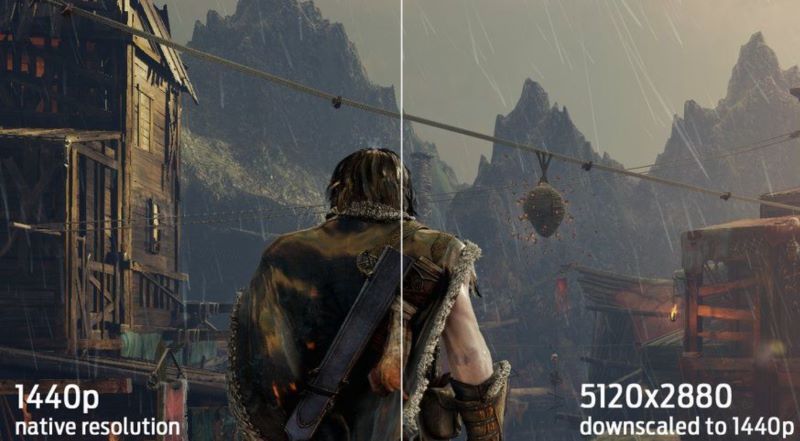
بعضی بازیها گزینهای به نام رندرینگ رزولوشن را ارائه میدهند که بازیکن را قادر میسازد رزولوشن نمایشگر را فارغ از رزولوشنی که بازی رندر میشود، در همان حالت قبل حفظ کند. اگر رندرینگ رزولوشن کمتر از رزولوشن نمایشگر شما باشد، مقیاس آن افزایش (Upscale) مییابد تا بر رزولوشن نمایشگر شما منطبق شود. همانطور که انتظار میرود، در این حالت تصویر ظاهر خوبی ندارد.
اگر شما بازی را با رزولوشنی بیشتر از رزولوشن نمایشگر رندر کنید، مقیاس تصویر کاهش (Downscale) مییابد تا به ازای فدا کردن عملکرد، بهتر به نظر برسد.
عملکرد
چون رزولوشن تعداد پیکسلهای مورد نیاز کارت گرافیک شما را برای رندر مشخص میکند، تاثیر بزرگی روی عملکرد (کارایی یا Performance) دارد. این دلیلی است که معمولاً بازیهای کنسولی که روی رزولوشن 1080p اجرا میشوند، آن را بعد از رندر روی رزولوشنی پایینتر، افزایش مقیاس میدهند.
به این شیوه، آنها میتوانند با حفظ نرخ فریم مطلوب، افکتهای گرافیکی سنگین را اجرا کنند. شما میتوانید نرخ فریم و رزولوشن بازی Shadow of Mordor را در حالتهای مختلف مشاهده کنید.
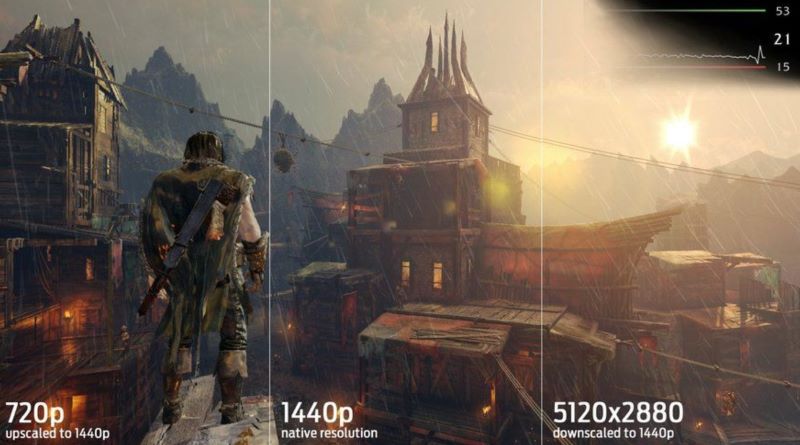
| رزولوشن | نرخ فریم میانگین | حداکثر نرخ فریم | حداقل نرخ فریم |
|---|---|---|---|
| ۱۹۸۰×۷۲۰ (۱/۲ رزولوشن) | ۱۰۲ | ۳۳۸ | ۳۰ |
| ۲۵۶۰×۱۴۴۰ (رزولوشن بومی) | ۵۱ | ۱۸۹ | ۲۳ |
| ۵۱۲۰×۲۸۸۰ (رزولوشن ۲ برابر) | ۱۶ | ۲۶ | ۱۰ |
همگامسازی عمودی و پارگی صفحه
وقتی دوره تازهسازی یک نمایشگر با دوره رندر بازی همگام نیست، صفحه میتواند حین جا به جایی دو فریم پایان یافته، تازهسازی انجام دهد. این افکت شکست، «پارگی صفحه» (Screen Tearing) نامیده میشود، زمانی که ما به صورت همزمان بخشهایی از دو یا چند فریم را میبینیم. این مشکل بعد از نرخ فریم پایین، دشمن شماره یک گیمرهاست.
یک روش برای حل پارگی صفحه، همگامسازی عمودی (Vertical Sync یا به صورت خلاصه Vsync) است. معمولاً این گزینه در تنظیمات گرافیکی وجود دارد و تا زمانی که بازی دوره تازهسازی خود را کامل نکرده است، به آن اجازه نمایش فریم بعدی را نمیدهد. به این ترتیب جایگزینی فریم میان نمایشگر بهروزرسانی پیکسلها رخ نمیدهد.
متاسفانه همگامسازی عمودی هم مشکلات خودش را دارد. از جمله این مشکلات میتوان به ایجاد لگ حین اجرای بازیها با نرخ فریمی بالاتر از نرخ تازهسازی نمایشگر اشاره کرد.
همگامسازی عمودی تطبیقی
مشکل دیگر همگامسازی عمودی زمانی آشکار میشود که نرخ فریم به زیر نرخ تازهسازی میرسد. اجازه دهید این جریان را کامل توضیح دهیم؛ اگر نرخ فریم از نرخ تازهسازی پیشی بگیرد، Vsync آن را به نرخ تازهسازی محدود میکند. ۶۰ فریم بر ثانیه روی یک نمایشگر ۶۰ هرتز. این حالت مشکلی ندارد اما اگر نرخ فریم به زیر نرخ تازهسازی برسد، Vsync آن را وادار به همگامسازی با یک مقدار دیگر، مثلاً ۳۰ فریم بر ثانیه میکند.

اگر نرخ فریم حرکتی نوسانی بالا و پایین نرخ تازهسازی داشته باشد، استاترینگ (Stuttering) رخ میدهد. در حقیقت اکثر گیمرها ترجیح میدهند نرخ فریم از به ۵۹ برسد اما ناگهان به مقدار ۳۰ پرش نکند.
فناوری همگامسازی عمودی تطبیقی (Adaptive Vertical Synchronization) انویدیا برای حل این مشکل، زمانی که نرخ فریم زیر نرخ تازه سازی میرسد، ویژگی یاد شده را غیرفعال میکند. اگر از Vsync استفاده میکنید، پیشنهاد میشود که این قابلیت را هم از کنترل پنل انویدیا روی رایانه شخصی خود فعال کنید.
G-Sync و FreeSync
فناوریهای جدیدتر سعی دارند این مشکل بزرگ را حل کنند. ریشه این مشکل جدای از چیزی که توضیح دادیم، به یک چیز دیگر هم باز میگردد: نرخ تازهسازی نمایشگرها ثابت است. اگر نرخ تازهسازی نمایشگر همراه نرخ فریم تغییر میکرد، ما میتوانستیم پارگی صفحه، استاتر و لگ ورودی حاصل از Vsync را همزمان حل کنیم. البته، شما برای انجام این کار به یک کارت گرافیک و نمایشگر سازگار نیاز دارید.
در مجموع دو فناوری برای روش بالا وجود داردکه یکی با نام G-Sync مختص انویدیا و دیگری با نام FreeSync، مختص AMD است. در ابتدا کارتهای گرافیک انویدیا تنها با مانیتورهای مجهز به G-Sync سازگار بودند اما اکنون این محدودیت از میان رفته و مانیتورهای FreeSync هم با کارتهای این شرکت مشکلی ندارند. البته تنها کارتهای گرافیک انویدیا میتوانند از نرخ فریم متغیر روی نمایشگرهای G-Sync بهره ببرند.
ضد پلگی (حذف پلهپلگی یا Anti-aliasing)
اگر با استفاده از پیکسلهای مربع یک خط مورب بکشید، گوشههای تیز آنها یک افکت پلکانیمانند ایجاد میکنند. این حالت زشت Aliasing یا به فارسی، پلهپلگی و همچنین ناصافی نامیده میشود. اگر رزولوشنها بیشتر باشند، این حالت مشکل در نظر گرفته نمیشود اما تا زمانی که فناوری پیشرفت کند، ما باید آن را با ضد پلگی، جبران کنیم.
تکنیکهای زیادی برای ضد پلگی وجود دارند اما پیش از آن باید به توضیح سوپرسمپلینگ (Supersampling Anti-alising) بپردازیم تا بهتر با آنها آشنا شوید. سوپرسمپلینگ با رندر کردن فریمها در رزولوشنی بالاتر از رزولوشن نمایشگر کار میکند. سپس فریمها به اندازه اولیه خود باز میگردند. در تصویر قسمتهای پیشین که بالاتر در دسترس است، میتوانید نتیجه Anti-alising یا ضد پلگی کاهش مقیاس در بازی Shadow of Mordor از رزولوشن ۲۸۸۰ * ۵۱۲۰ را مشاهده کنید.

در تصویر بالا، یک پیسکل از کاشیهای سقف را در نظر بگیرید. این پیکسل نارنجی است و پیکسل کناری آن، آسمان را نشان میدهد. آنها در کنار یک دیگر گذری کاملاً آشکار از سقف به آسمان را به مخاطب نشان می دهند اما اگر همین صحنه را با چهار برابر رزولوشن بیشتر رندر کنید، پیکسل واحد قسمت سقف که به آن اشاره کردیم، تبدیل به چهار پیکسل میشود.
برخی از این پیکسلها به رنگ آسمان در میآیند و برخی دیگر به رنگ سقف. اگر ما مقادیر هر چهار پیکسل را میانگین بگیریم، به حد وسط آنها میرسیم. همین کار را روی تمام صحنه انجام دهید تا گذر از یک قسمت به قسمتی دیگر روانتر و نامحسوستر شود.
این سنگبنای اصلی استفاده از این روش است و با وجود آن که بسیار خوب به نظر میرسد و ظاهر را صیقل میدهد اما از نظر محاسباتی، به منابع زیادی نیاز دارد. شما هر فریم را با رزولوشنی دو یا چند برابر بیشتر از رزولوشن اصلی رندر میکنید. حتی با کارتهای گرافیک بالارده کنونی تلاش برای اجرای سوپرسمپلینگ روی رزولوشن ۱۴۴۰ * ۲۵۶۰ چندان رایج نیست. به همین خاطر تکنیکهای مختلفی برای استفاده از سوپرسمپلینگ وجود دارند:
مولتیسمپلینگ (MSAA): این تکنیک از سوپرسمپلینگ بهرهوری بیشتری دارد اما باز هم منابع زیادی را میطلبد. این تکنیک در بازیهای قدیمیتر کاربرد بیشتری داشت.
کاورجسمپلینگ (CSAA): این نسخه موثرتر انویدیا از MSAA است. این تکنیک اکنون چندان مورد استفاده قرار نمیگیرد.
کاستوم فیلتر (CFAA): این نسخه موثرتر AMD از CFAA است. این تکنیک نیز اکنون چندان مورد استفاده قرار نمیگیرد.
مورفولوجیکال (MLAA): این تکنیک که روی کارتهای گرافیک شرکت AMD در دسترس قرار دارد، با نادیده گرفتن مرحله رندر و تجزیه فریم، به دنبال حالت پلکانی ایجاد شده در تصویر و رفع آن میرود.
Enhanced Subpixel Morphological (SMAA): یکی دیگر از تکنیکهای پساپردازش که با ترکیب MLAA، MSAA و SSAA کار میکند. شما میتوانید این تکنیک را با استفاده از SweetFX پیاده کنید. البته بیشتر بازیهای مدرن به صورت بومی از آن پشتیبانی میکنند.
Temporal (مخفف: TAA یا TXAA): تکنیک TXAA در ابتدا روی کارتهای گرافیک کپلر انیویدیا و سایر کارتهای این شرکت پشتیبانی میشد اما اکنون حالتهای عمومیتری از Anti-aliasing تحت نام TAA در دسترس هستند. TAA فریم قبلی برای تشخیص گوشیهای تیز و حذف زائدهها مقایسه میکند. این کار از طریق چندین فیلتر انجام میشود.
مولتیفریم (MFAA): انویدیا این تکنیک را همراه با عرضه کارتهای گرافیک مکسول (Maxwell) معرفی کرد. MFAA الگویهای نمونه قابل برنامهریزی را ممکن میکند.
Deep Learning Super-Sampling (DLSS): اخرین فناوری انویدیا در این زمینه DLSS است که در کارتهای گرافیک سری RTX پشتیبانی میشود. به لطف قدرت یادگیری ماشین، انویدیا میتواند مدلهای هوش مصنوعی را در رزولوشن بالا تولید کند. سپس تکنیک Anti-aliasing میتواند از این مدلهای هوش مصنوعی برای پوشاندن اطلاعات ناقص کمک بگیرد.
این تفاوتی است که در این روش نسبت به SSAA ایجاد میشود چرا که SSAA نیازمند رندر کامل تصویر در رزولوشنهای بالاتر به شکل محلی است. انویدیا این کار را خارج از رایانه شما انجام میدهد، بنابراین نیاز به قدرت پردازشی بالا برای نمونهبرداری نیست.
البته انجام این فرایند به خودی خود صورت نمیگیرد. هستههای تنسور موجود در کارتهای گرافیک سری RTX برای کارکرد صحیح این فناوری نیاز هستند. کارتهای سری RTX 20 برای اولین بار به این هستهها مجهز شدند و بعدتر انویدیا نسل دوم هستههای تنسور را در کارتهای RTX 3060 الی RTX 3090 معرفی کرد که عملکردی بالاتری در هر هسته دارند.
عددهای Anti-aliasing به چه معنا هستند؟
احتمالاً در تنظیمات Anti-aliasing شاهد مجموعهای از مقادیر 4x، 2x و … بودهاید. این اعداد معمولاً به تعداد رنگ نمونههای برداشته شده اشاره دارند. در مجموع عدد بالاتر نشان دهنده دقت و البته منابع بیشتر است.
گزینههای دیگری هم وجود دارند که حرف Q را در خود جا دادهاند. CSAA سعی میکند با استفاده از نمونه رنگهای کمتر، به کیفیتی بهتر یا برابر با MSAA برسد.، بنابراین 8xCSAA در واقع تنها از چهار نمونه رنگ استفاده میکند. 8QxCSAA بار دیگر از هشت نمونه رنگ برای افزایش کیفیت استفاده میکند.
عملکرد Anti-Aliasing
در منبع این مقاله از ابزار بنچمارک Batman: Arkham City برای بررسی چند متد ضد پلگی قدیمی یعنی FXAA، MSAA و TXAA استفاده شده است. نتایج این بنچمارک در جدول زیر قابل مشاهده است:
| تکنیک | میانگین نرخ فریم | حداکثر نرخ فریم | حداقل نرخ فریم |
| No AA | ۱۶۱ | ۲۲۴ | ۵۷ |
| MSAA 8x | ۸۴ | ۱۶۶ | ۴۴ |
| FXAA (high) | ۱۵۴ | ۲۰۴ | ۶۰ |
| TXAA (high) | ۹۸ | ۱۱۸ | ۶۷ |
سوالات متداول
رزولوشن چیست؟
- رزولوشن (Resolution) عددی است که تعداد ستونها و سطرهای پیسکل موجود در تصویر روی صفحه شما را مشخص میکند. امروزه رایجترین رزولوشنها ۱۲۸۰×۷۲۰ (720p), 1920×۱۰۸۰ (1080p), 2560×۱۴۴۰ (1440p) و در نهایت ۲۱۶۰ * ۳۸۴۰ (4K یا اولترا HD) هستند.
نرخ فریم چیست؟
- اگر یک بازی را مجموعهای از انیمیشن سلولها (تصاویر ثابت که لحظاتی در زمان هستند) در نظر بگیرید، FPS عددی است نشانگر تصاویری که در هر ثانیه تولید میشوند. توجه داشته باشید که این عدد با نرخ تازهسازی (Refresh Rate) یکسان نیست.


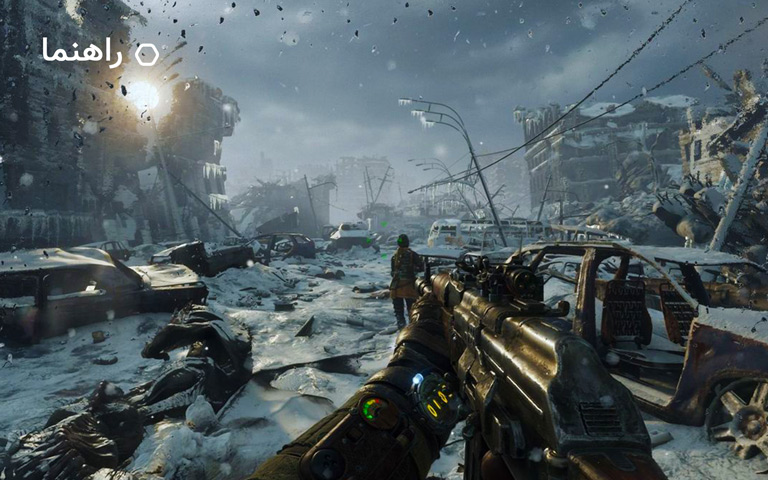


























دیدگاه ها